
Hướng dẫn sử dụng Hyper-V trên Windows 8
Hướng dẫn sử dụng Hyper-V trên Windows 8
Một trong những tính năng mới trên Windows gây chú ý nhiều nhất là
chương trình ảo hóa Hyper-V nhằm đáp ứng nhu cầu tạo máy ảo
Windows của người dùng.Bài viết sẽ hướng dẫn bạn đọc kích hoạt và sử
dụng chương trình trên Windows 8.
Trước hết, máy tính của người dùng phải hỗ trợ Hyper-V. Điều này có nghĩa
là người dùng cần một hệ thống 64 bit với phần cứng và BIOS tương thích
cho ảo hóa. Ngoài ra, ta sẽ cần ít nhất 4GB RAM (hay càng nhiều RAM càng
tốt) nếu muốn chạy đồng thời nhiều máy ảo. May mắn hơn nếu muốn kiểm
thử một hệ điều hành dành cho Server thì Windows 8 cung cấp tính năng
Server Core cho phép tiết kiệm bộ nhớ. Ngoài ra, Windows Server 2012 cũng
hỗ trợ thêm cho Hyper-V vì người dùng có thể cài đặt và cấu hình hệ điều
hành với một GUI nhưng sau đó có thể bỏ GUI này đi và chỉ giữ lại hệ thống
Server Core.
Tiếp theo, ta cần cấu hình Windows 8 để cho phép chạy Hyper-V. Chương
trình không được cài đặt mặc định khi mới cài đặt Windows 8. Thay vào đó,
người dùng sẽ cần kích hoạt một tính năng trong Windows. Trước hết,
mở Control Panel rồi kích vào Programs. Cuối cùng, chọn Turn Windows
features on or off.
Một hộp thoại xuất hiện cùng với các tính năng khả dụng của Windows.
Cuộn xuống Hyper-V và tích vào các mục muốn cài đặt.
Tích hoặc bỏ tích những tính năng khác nếu cần. Sau đó nhấn OK. Tính năng
Hyper-V sẽ yêu cầu khởi động lại máy.
Nếu đã cài bản hỗ trợ PowerShell, người dùng sẽ thấy thêm một module mới.
Sau khi khởi động lại máy, mở Hyper-V Manager.
Như bạn thấy trên hình, hiện chưa có máy ảo nào được tạo hay cấu hình.
Kích vào Hyper-V Settings để kiểm tra cấu hình mặc định.
Các thiết lập cơ bản người dùng thường thay đổi là vị trí mặc định cho các
VHD và máy ảo. Ta có thể tạo các đĩa và máy ảo ở nhiều vị trí hay đơn giản
là giữ như mặc định. Một điều nữa ta có thể muốn xét tới là chọn đường dẫn
nếu thực hiện lưu dự phòng. Sau khi thay đổi, nhấn Apply hoặc OK.
Cấu hình Switch ảo
Trước tiên, người dùng cần cấu hình mạng. Trong Hyper-V Manager, kích
vào đường dẫn Virtual Switch Manager trong khung Actions. Ta sẽ thấy
như sau:
Từ đây người dùng có thể tạo số lượng và chủng loại switch tùy ý, nhưng do
đang nằm trên một hệ điều hành khách nên ta không cần nhiều hơn một hoặc
hai switch. Loại switch tùy thuộc vào cách chúng ta muốn sử dụng máy ảo.
Nếu đang tạo một máy ảo cần truy cập mạng và những tài nguyên vật lý thì
bạn sẽ cần một switch ngoài (external switch). Nếu chỉ cần kết nối giữa máy
khách và máy ảo thì ta có thể sử dụng một switch nội (internal switch). Máy
ảo sẽ không thể truy cập được và cũng không tiếp cận được mạng vật lý. Nếu
các máy ảo sở hữu nhiều giao diện mạng thì bạn có thể sử dụng những switch
này theo bất kỳ cách kết hợp nào mình mong muốn.
có thể bạn quan tâm

Hướng dẫn cài đặt và sử dụng XP Mode trên Windows 7
8
2.121
296
Cơ sở dữ liệu
8
(New)

Hướng dẫn gỡ bỏ cài đặt ứng dụng Modern trên Windows 10/8.1/8
5
632
299
Tài liệu CNTT khác
5
(New)

Hướng dẫn sử dụng Sysprep trên Windows 7/8/10
3
778
302
Cơ sở dữ liệu
3
(New)
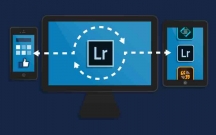
Cài đặt và cấu hình Windows Server Backup cho Hyper-V
7
1.048
310
Cơ sở dữ liệu
7
(New)

Một số cách gỡ bỏ phần mềm và ứng dụng trên Windows 8/Windows 8.1
6
1.214
313
Cơ sở dữ liệu
6
(New)

Cách ẩn nhanh ứng dụng và tạo lớp phủ nội dung đang mở trên màn hình m...
5
1.202
282
Cơ sở dữ liệu
5
(New)
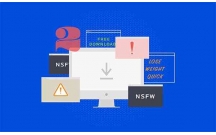
Cách dùng ứng dụng ghi chú To write trên Windows 10
9
1.953
264
Tài liệu CNTT khác
9
(New)

Sử dụng CMD để xóa các thư mục lớn trên Windows
3
623
284
Tài liệu CNTT khác
3
(New)
thông tin tài liệu
Một trong những tính năng mới trên Windows gây chú ý nhiều nhất là chương trình ảo hóa Hyper-V nhằm đáp ứng nhu cầu tạo máy ảo Windows của người dùng.Bài viết sẽ hướng dẫn bạn đọc kích hoạt và sử dụng chương trình trên Windows 8.
Mở rộng để xem thêm
tài liệu mới trong mục này
tài liệu hot trong mục này
tài liệu giúp tôi
Nếu bạn không tìm thấy tài liệu mình cần có thể gửi yêu cầu ở đây để chúng tôi tìm giúp bạn!
xem nhiều trong tuần
CHÍNH SÁCH PHÁT TRIỂN: Bài 3 - Lý thuyết phát triển
Tiếng Anh lớp 3 - Đề thi học kỳ 2 trường Tiểu Học Nguyễn Khuyến, Đắk Lắk
Hướng dẫn chuyển Bookmarks từ Firefox sang Chrome
Giải bài tập SBT Tiếng Anh lớp 9 mới Unit 7
Làm gì để tránh biến chứng bệnh tiểu đường
Hướng dẫn đặt mật khẩu Facebook 2 lớp bằng Code Generator
yêu cầu tài liệu
Giúp bạn tìm tài liệu chưa có
×



